Correction des invitations de jeu Xbox One ne fonctionnant pas
Publié: 2022-09-07
La Xbox One offre aux utilisateurs une fonctionnalité permettant d'inviter des amis à jouer à des jeux en mode multijoueur en temps réel. Cette fonctionnalité a révolutionné l'expérience de jeu pour les personnes qui aiment les jeux sur ordinateur. Cependant, les utilisateurs se plaignent parfois que les invitations au jeu Xbox One ne fonctionnent pas et qu'ils n'ont pas pu utiliser la fonction multijoueur en temps réel. Cette erreur peut être très ennuyeuse car elle empêche les utilisateurs d'envoyer ou de recevoir des invitations à jouer. Cependant, les invitations Xbox qui ne fonctionnent pas sont une erreur courante et peuvent être corrigées en suivant quelques méthodes simples. Dans ce guide, nous discuterons des raisons et des méthodes pour résoudre les problèmes d'invitations à des jeux Xbox qui ne fonctionnent pas sur la Xbox One.
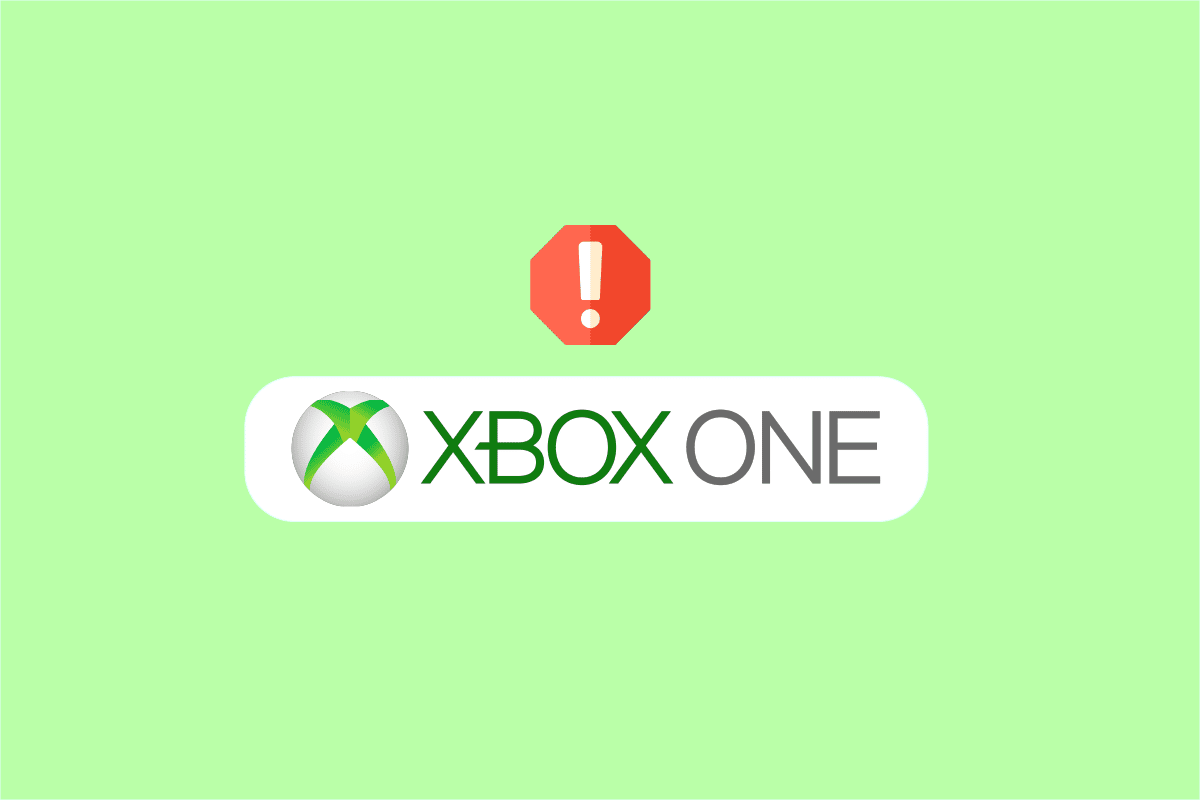
Contenu
- Comment réparer les invitations à des jeux Xbox One qui ne fonctionnent pas
- Méthode 1 : Redémarrez la Xbox One
- Méthode 2 : Dépanner les connexions réseau
- Méthode 3 : Afficher les notifications Xbox récentes
- Méthode 4 : vérifier l'état du service Xbox
- Méthode 5 : Effectuez un cycle d'alimentation
- Méthode 6 : Tester le type de NAT
- Méthode 7 : Mettre à jour la Xbox One
Comment réparer les invitations à des jeux Xbox One qui ne fonctionnent pas
Il peut y avoir plusieurs raisons pour lesquelles les invitations à des jeux Xbox One ne fonctionnent pas ; certaines des raisons possibles de cette erreur sont répertoriées ci-dessous.
- Une erreur de connexion réseau due à une connexion Internet instable est une raison courante de cette erreur
- Les problèmes de service Xbox sont également souvent responsables de plusieurs problèmes, y compris des erreurs d'invitation à des jeux
- Des paramètres de type NAT incorrects sont l'une des principales raisons pour lesquelles les erreurs d'invitation se déclenchent sur Xbox
- Une Xbox One obsolète peut également provoquer plusieurs erreurs, notamment une erreur d'invitation à un jeu
Le guide suivant vous donnera des méthodes pour résoudre les problèmes avec la fonction d'invitation de jeu sur Xbox One
Méthode 1 : Redémarrez la Xbox One
La plupart du temps, l'erreur de non-fonctionnement des invitations au jeu Xbox One est un problème temporaire dans la console Xbox, et vous pouvez y faire face en attendant simplement quelques minutes. Si le problème est temporaire, il se résoudra généralement de lui-même en 10 à 12 minutes. Suivez ces étapes pour redémarrer la console.
1. Maintenez le bouton Xbox de la manette enfoncé pour ouvrir le Power Center .
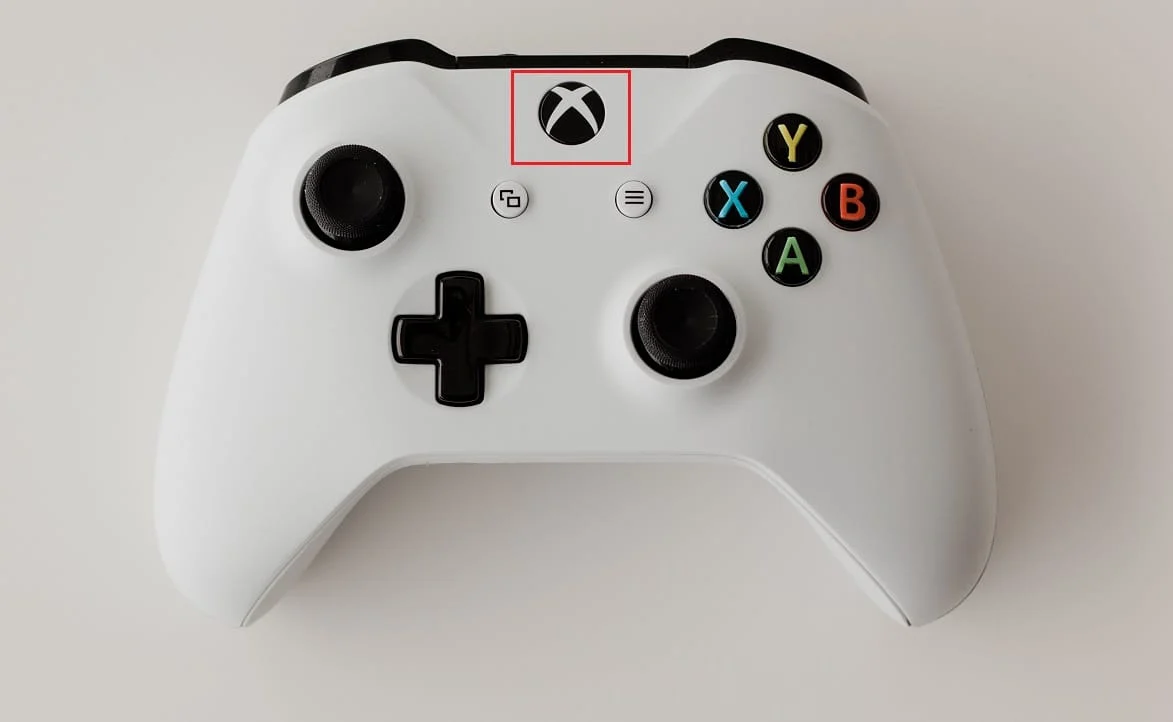
2. Maintenant, choisissez Redémarrer la console comme indiqué dans l'image ci-dessous.
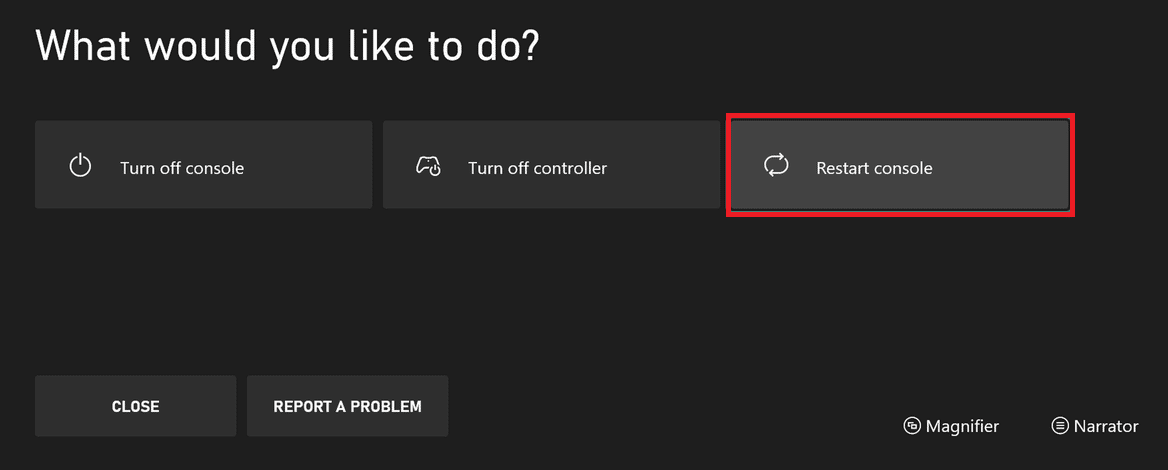
3. Enfin, sélectionnez Redémarrer pour démarrer le processus.
Lisez aussi: Fixer le casque Xbox One ne fonctionne pas
Méthode 2 : Dépanner les connexions réseau
Vous avez besoin d'une connexion Internet active pour utiliser la fonction d'invitation à jouer sur les consoles Xbox One. En règle générale, le problème des invitations Xbox ne fonctionne pas lorsque la console Xbox n'obtient pas de connexion stable pour envoyer ou recevoir des demandes d'invitation à d'autres joueurs. Par conséquent, la première chose à faire pour résoudre le problème des invitations à des jeux Xbox est de vous assurer que vous disposez d'une connexion Internet stable et fonctionnelle. Vous pouvez essayer de redémarrer votre routeur WiFi ou vérifier auprès de votre fournisseur de réseau. Suivez ces étapes pour dépanner la connectivité réseau.
1. Appuyez sur le bouton Xbox du contrôleur.
2. Ensuite, sélectionnez Profil et système > Paramètres comme indiqué ci-dessous.
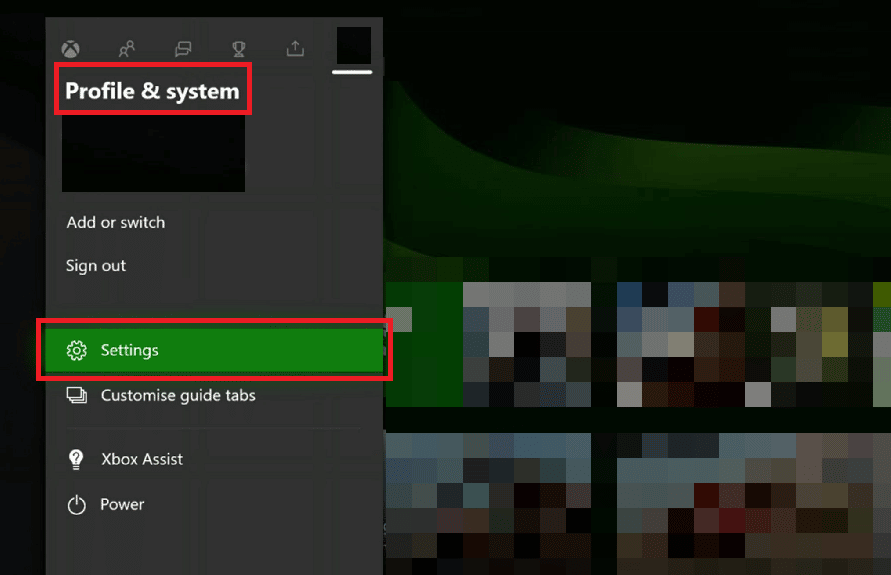
3. Dans la section Général , sélectionnez l'option Paramètres réseau .

4. Ici, choisissez l'option Tester la connexion réseau pour exécuter un test de vitesse.
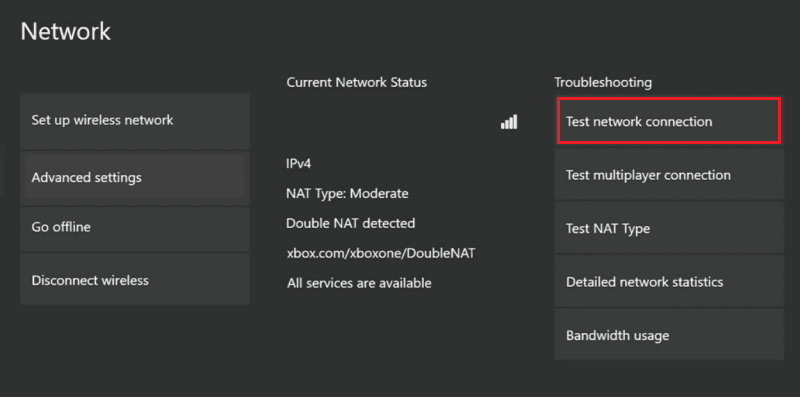
5.. Ensuite, accédez à nouveau aux paramètres réseau et sélectionnez Paramètres avancés , comme indiqué ci-dessous.

6. Maintenant, sélectionnez Adresse Mac alternative> Effacer l' option.
7. Enfin, redémarrez votre routeur Wi-Fi pendant le redémarrage de la console Xbox.
Lisez aussi: 10 façons de réparer la déconnexion aléatoire du contrôleur Xbox One
Méthode 3 : Afficher les notifications Xbox récentes
Lorsque vous recevez une invitation à un jeu Xbox One, vous devriez généralement pouvoir rejoindre le jeu en appuyant sur le bouton d'accueil, cependant, souvent pour diverses raisons, appuyer sur le bouton d'accueil ne vous laisse pas entrer dans le jeu. Vous pouvez essayer de rejoindre le jeu en accédant aux notifications Xbox récentes. Suivez les étapes ci-dessous :
1. Dans votre contrôleur de jeu, localisez et appuyez sur le bouton Guide .

2. Maintenant, localisez Messages, et ici, sélectionnez Notifications .
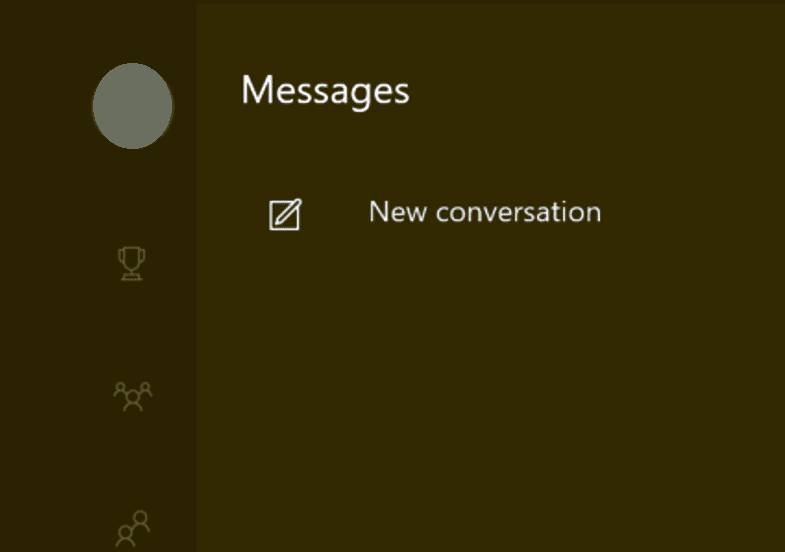
3. Localisez la notification du jeu et appuyez sur le bouton Accueil pour accepter l'invitation.
Remarque : si le fait d'appuyer une fois sur le bouton d'accueil n'accepte pas l'invitation, essayez d'appuyer plusieurs fois dessus.
Méthode 4 : vérifier l'état du service Xbox
Souvent, l'expérience de la console avec Xbox peut être interrompue par des serveurs inactifs et des problèmes de service Xbox. Lorsque les invitations de jeu Xbox One ne fonctionnent pas, des problèmes sont causés par des serveurs Xbox inactifs, vous ne pouvez rien faire d'autre qu'attendre que les problèmes de serveur soient résolus par Xbox. Cependant, vous pouvez toujours vérifier l'état des serveurs Xbox pour vous assurer que le problème de non-fonctionnement des invitations Xbox a bien été causé par des problèmes de service Xbox. Accédez à la page d'état Xbox Live pour vérifier si le serveur est en cours d'exécution ou non.
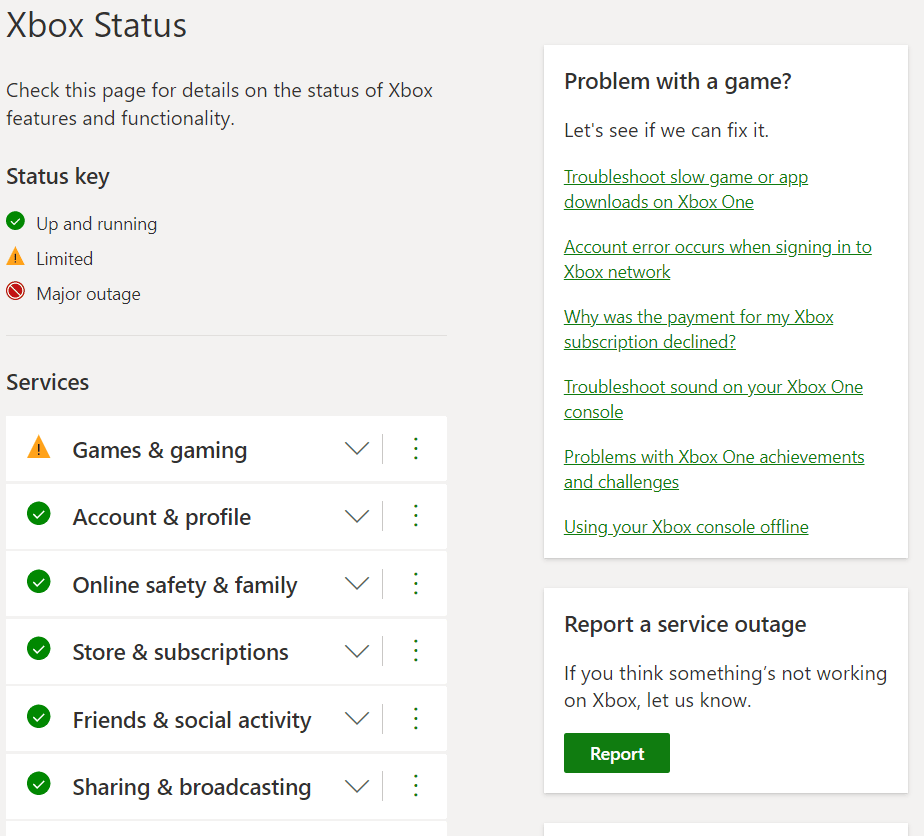
Lisez également: Comment changer votre image de profil sur l'application Xbox
Méthode 5 : Effectuez un cycle d'alimentation
Parfois, lorsque la console Xbox ne s'est pas chargée correctement, les invitations à des jeux Xbox peuvent ne pas fonctionner correctement lors de l'exécution des jeux et de l'envoi ou de la réception d'invitations à des jeux. Pour résoudre ce problème, vous souhaiterez peut-être effectuer un cycle d'alimentation avec votre console Xbox One.
1. Dans votre manette Xbox, appuyez sur le bouton Xbox .
2. Maintenant, accédez au menu Profil et système .
3. Ici, sélectionnez l'option Déconnexion .
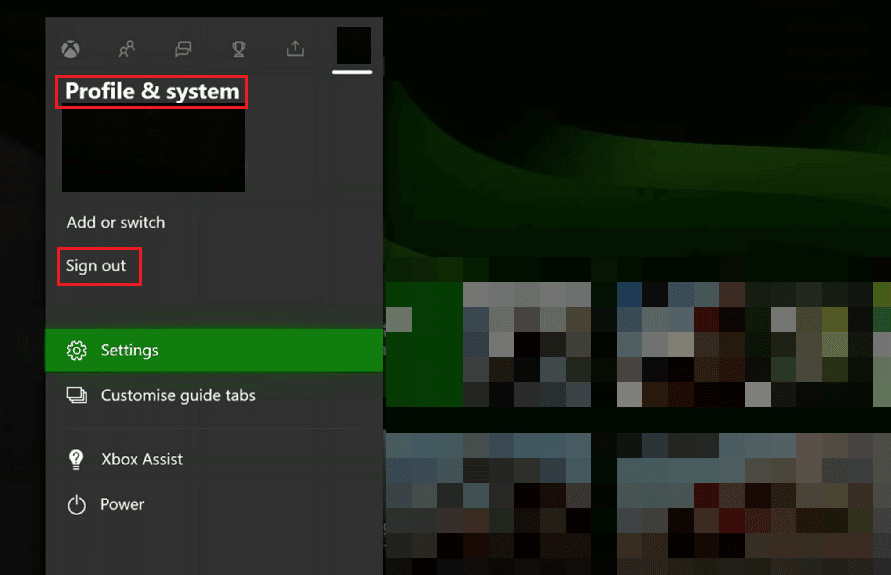
4. Une fois que vous vous êtes déconnecté, accédez à la section Se connecter ! menu dans la console Xbox.
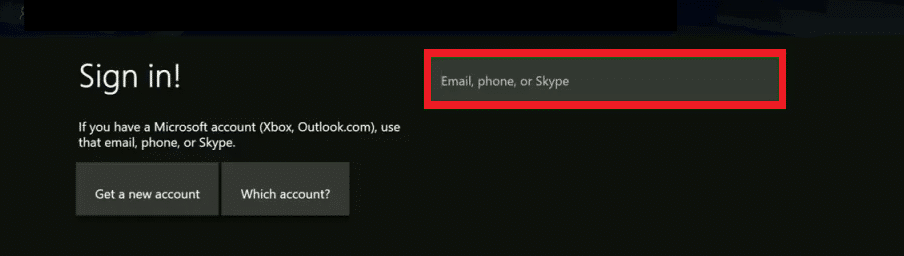
Méthode 6 : Tester le type de NAT
La traduction d'adresses réseau ou simplement NAT est un système qui connecte plusieurs réseaux locaux et rend possible le jeu en temps réel. S'il y a des paramètres NAT incorrects, vous aurez des problèmes de connexion aux invitations de jeu, ce qui peut empêcher les invitations Xbox de fonctionner.
1. Accédez à Mes jeux et applications sur votre console Xbox One.
2. Maintenant, sélectionnez Paramètres puis sélectionnez Réseau .

3. Accédez à État actuel du réseau et recherchez le type de NAT .
4. Localisez et sélectionnez l'option Tester le type de NAT .
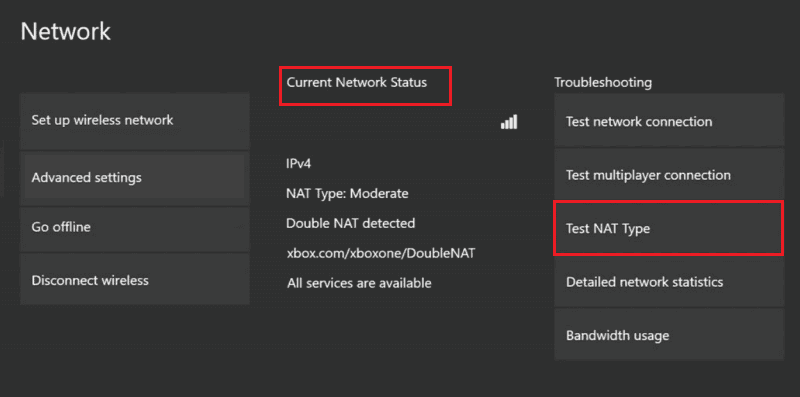
5. Attendez la fin du test.
6. Si votre type NAT est ouvert, sélectionnez continuer .
7. Si votre type de NAT est modéré ou strict , vous devrez utiliser les options de dépannage du type de NAT.
Remarque : Pour effectuer un dépannage, visitez le site Web officiel de Microsoft pour résoudre les problèmes de type NAT.
A lire également : Résoudre la perte de paquets élevée sur Xbox
Méthode 7 : Mettre à jour la Xbox One
Si aucune des méthodes précédentes ne résout les problèmes d'invitations à des jeux Xbox qui ne fonctionnent pas, vous pouvez essayer de mettre à jour votre console Xbox. vous pouvez consulter le site Web officiel de Xbox pour voir si de nouvelles mises à jour sont disponibles pour votre console. S'il n'y a pas de nouvelles mises à jour, vous devrez attendre les mises à jour. Voici les étapes pour mettre à jour Xbox One.
1. Accédez à Paramètres Xbox > Tous les paramètres dans le menu déroulant.
2. Ensuite, accédez à Système> Mises à jour et téléchargements, comme indiqué.
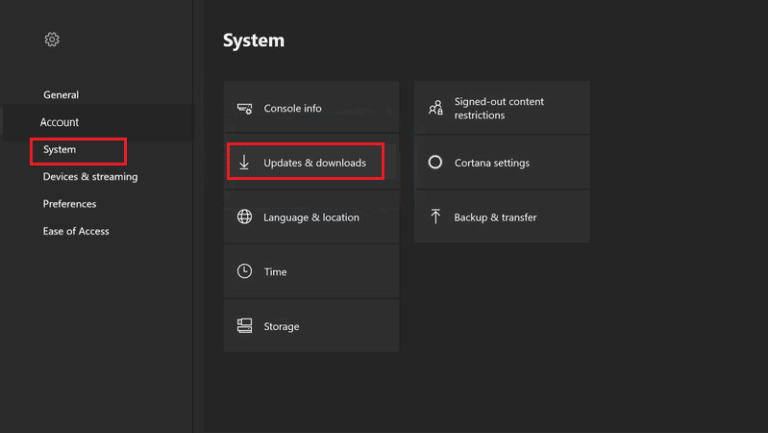
3. Enfin, sélectionnez l'option Mettre à jour la console pour vérifier si des mises à jour sont disponibles.
Foire aux questions (FAQ)
Q1. Pourquoi ne puis-je pas inviter des utilisateurs sur ma console Xbox One ?
Rép. Des paramètres NAT incorrects entraînent le problème. Vous pouvez essayer de modifier les paramètres NAT pour résoudre ce problème.
Q2. Comment inviter d'autres joueurs sur la console Xbox One ?
Rép. Grâce à l'option multijoueur , vous pouvez inviter d'autres joueurs à jouer à des jeux.
Q3. Que faire si ma console Xbox ne charge aucun jeu ?
Rép. Essayez de redémarrer la console si le jeu en question ne se charge pas. Vous pouvez également mettre à jour ou réinitialiser la console.
Recommandé:
- Correction de l'erreur Sling 8 4612 dans Windows 10
- Comment pouvez-vous supprimer votre compte Xbox
- Correction du code d'erreur Xbox Live 80072EF3
- Correction de l'erreur d'exécution Xbox dans Windows 10
Nous espérons que ce guide vous a été utile et que vous avez pu résoudre les problèmes d' invitations aux jeux Xbox One qui ne fonctionnent pas . Faites-nous savoir quelle méthode a le mieux fonctionné pour vous. Si vous avez des suggestions ou des questions, veuillez nous en informer dans la section des commentaires.
